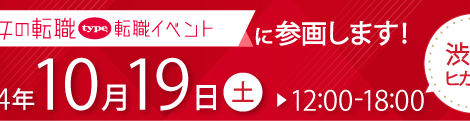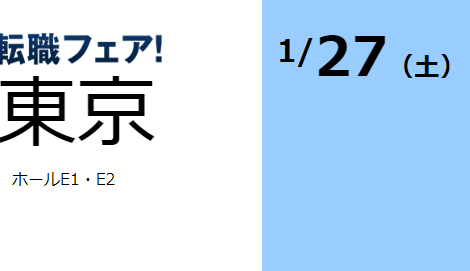電話対応から解放! Twilio × Slack で IVR(自動音声応答)システムを作ってみた

目次
はじめに
業務中にかかってくる営業電話。
対応に時間が取られてしまい、業務がなかなか進まないことがありますよね。
そこで、営業電話を自動でフィルタリングして本当に必要な連絡だけに応対できるシステムを構築してみました!
使用したシステム
Twilio
Twilioは、開発者がアプリケーションに電話、SMS、ビデオ、チャットなどのコミュニケーション機能を組み込むためのAPIプラットフォームです。
処理フローを視覚的に組み立てることができ、少ないコードでシステム構築できる点が魅力です。
今回は、IVR(自動音声応答)を使用してシステムを構築しました。
Slack
Slackは、企業やチームがコミュニケーションを効率的に行うためのプラットフォームです。
弊社では以前からSlackを導入しており、社内の連絡事項共有や、社員同士のコミュニケーションに活用していました。
今回は、Twilioで受け付けた着信の通知先として使用しました。
システム構築の流れ
おおまかな流れとしては、以下の5つのステップで構築を進めました。
①Twilioアカウント作成
②規制情報登録
③電話番号購入
④Slack設定
⑤自動音声応答システム構築
①Twilioアカウント作成
まずはTwilioのアカウントを作成します。
詳細なアカウント作成方法は、公式ガイドラインを参照してください。
②規制情報登録
電話番号を購入するためには規制情報(Regulatory Bundle)を提出し審査を通過することが必要になります。
今回は以下の書類を提出し、2日ほどで審査を通過しました。
・日本規制情報申請書(署名付き)
・法人登記簿謄本(履歴事項全部証明書)
・代表者(被委任者)の免許証(両面)
・代表者(被委任者)のマイナンバーカード(表面)
詳細な手順については、公式ガイドラインを参照してください。
③電話番号購入
規制情報の登録が完了すると、電話番号を購入することができます。
会社にかかってきた電話を購入した電話番号に転送し、音声案内を流すために必要となります。
電話番号の購入はとても簡単で、購入ページで国を選択して好きな番号を選ぶだけでした。
日本の電話番号は、1つにつき月額639円がかかります。(2024/11 時点)
また、着信や録音が発生するごとに1.5円前後かかります。
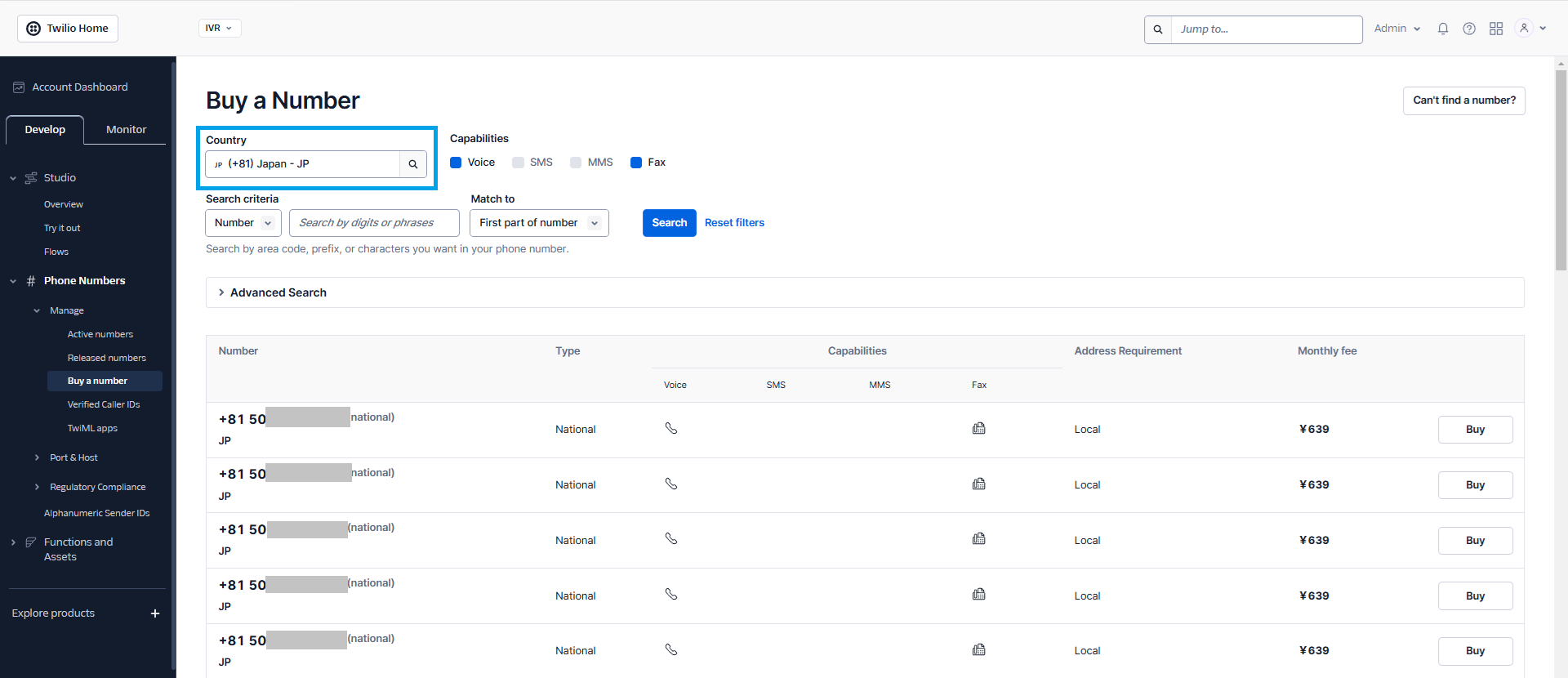
④ Slack設定
Twilioで受け付けた着信を通知するためのチャンネルを作成します。
チャンネルの作成方法は、公式ガイドラインを参照してください。
また、Twilioからの通知を受け取るWebhookを用意する必要があります。
今回は、Slack内のアプリケーションであるIncoming Webhooksを使用してWebhookを用意しました。
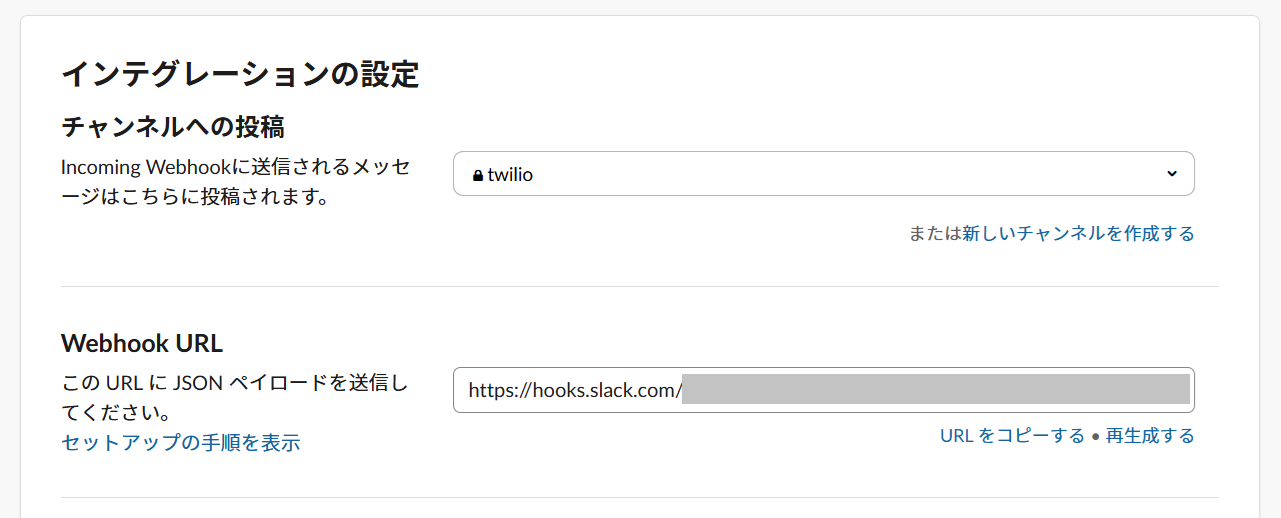
⑤自動音声応答システム構築
いよいよ自動音声応答システムを構築していきます。
TwilioにはTwilio Studioという機能があり、視覚的に処理を繋げていくことで簡単に処理フローが構築できます。
今回は、以下のような処理フローを構築しました。
1.会社宛ての着信が転送されてくる
2.音声案内を流す
3.相手のメッセージを録音する
4-1.録音メッセージがある場合は「5」の処理に進む
4-2.録音メッセージがない場合は「6」の処理に進む
5.音声案内を流す
6.Slackのチャンネルに着信を通知する
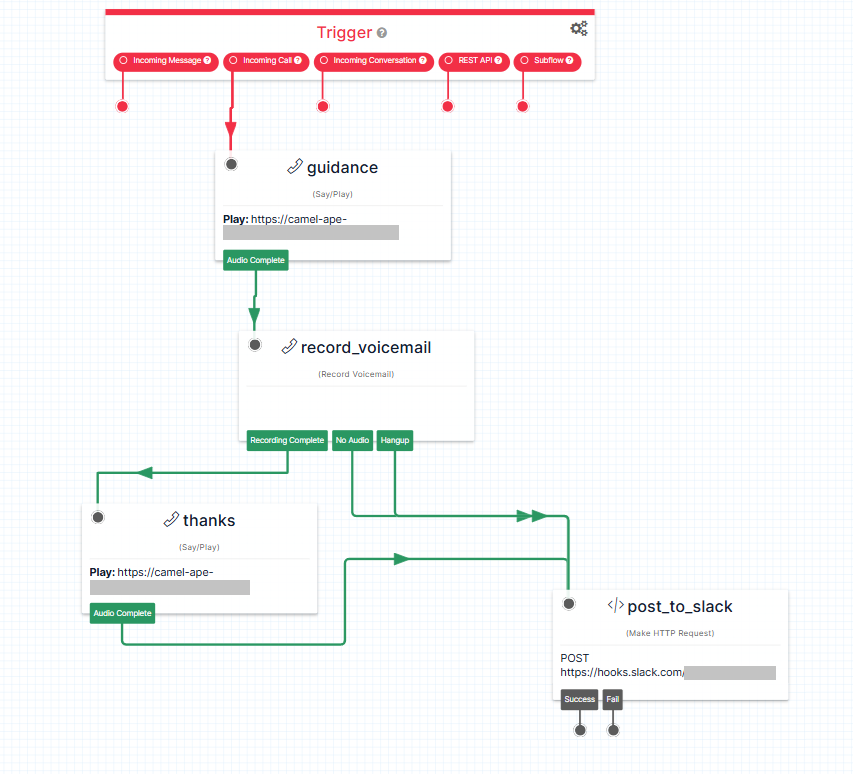
ちなみに、音声案内の作成にはVOICEVOXという無料のテキスト読み上げソフトウェアを使用しました。
音声の種類が豊富で、アクセントやイントネーションの細かな調整も可能です。
導入効果と今後の展望
実際にシステムを導入してみると、1日に5~10件ほどの営業電話がかかってきていることが可視化されました。
これらに対応しなくてよくなったので、本来の業務に集中することができるようになりました!
現在はSlackに「発信元電話番号」「録音メッセージ」のみを通知していますが、以下の機能追加を検討中です。
・録音メッセージを自動でテキスト化する
・発信元電話番号から発信者が誰かを自動で特定する
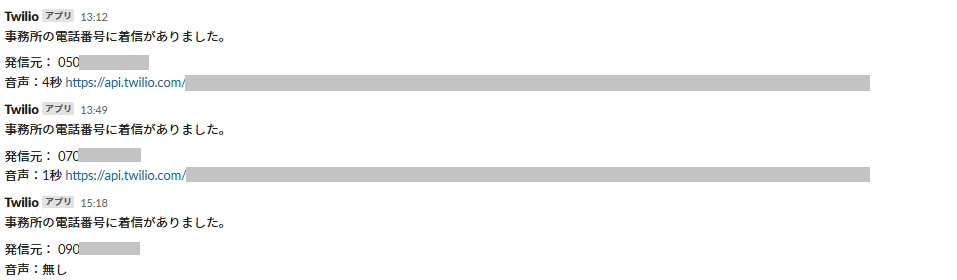
まとめ
今回のシステム導入で、不要な電話対応から解放され仕事に集中できる時間が増えました。
弊社では、このような業務の効率化のご提案や導入のお手伝いもしております。
気になった方はぜひお気軽にお問い合わせください♪